LayOut
LayOut vous permet de combiner des modèles SktechUp afin de créer des documentations techniques de qualité. Vous pourrez y intégrer du texte, des illustrations vectorielles.
La rénovation est un projet à la fois excitant et complexe. Elle exige une planification minutieuse et une visualisation précise pour garantir que chaque détail est bien pensé avant de commencer les travaux. Que vous soyez un architecte, un designer d’intérieur, ou un propriétaire passionné par le bricolage, SketchUp est un outil de modélisation 3D qui peut vous aider à transformer vos idées de rénovation en plans détaillés et en visualisations réalistes. Dans cet article, nous explorerons comment utiliser SketchUp pour planifier et visualiser efficacement vos travaux de rénovation, tout en soulignant ses avantages et en fournissant des exemples concrets.

L’une des principales raisons pour lesquelles SketchUp est si populaire parmi les professionnels et les amateurs est sa simplicité d’utilisation. Contrairement à d’autres logiciels de modélisation 3D qui peuvent être complexes et intimidants, SketchUp propose une interface intuitive qui permet aux utilisateurs de se familiariser rapidement avec ses outils. Même sans expérience préalable en modélisation 3D, vous pouvez commencer à créer des modèles en un rien de temps. Cette facilité d’utilisation est cruciale pour les projets de rénovation où le temps et la clarté sont essentiels.
SketchUp propose une barre d’outils simple mais puissante où vous pouvez trouver toutes les fonctions de base comme le dessin, l’édition, et la visualisation. En quelques clics, vous pouvez dessiner des lignes, des formes, et les transformer en objets 3D. De plus, des didacticiels en ligne et une vaste communauté d’utilisateurs sont disponibles pour aider les débutants à maîtriser les compétences nécessaires.
Un autre avantage majeur de SketchUp est sa capacité à offrir des outils de dessin précis pour modéliser chaque aspect de votre projet de rénovation. Vous pouvez créer des plans détaillés, des élévations, des coupes transversales, et des vues en perspective pour comprendre exactement comment chaque élément s’intègre dans l’ensemble. Cette précision permet d’éviter les erreurs coûteuses et de garantir que le projet se déroule sans accroc.
Pour les professionnels de la rénovation, la précision est essentielle. SketchUp permet de dessiner à l’échelle, ce qui signifie que vous pouvez mesurer et ajuster chaque composant avec une grande exactitude. Vous pouvez également importer des plans d’architecte ou des dessins techniques existants pour vous assurer que votre modèle 3D est fidèle à la réalité. Cela facilite la coordination avec d’autres professionnels comme les ingénieurs et les entrepreneurs, en garantissant que tout le monde travaille sur la même base de référence.
Avec SketchUp, vous pouvez transformer vos plans en visualisations 3D réalistes. Cela vous permet de voir à quoi ressemblera votre espace une fois la rénovation terminée. Les rendus photoréalistes peuvent également aider à convaincre les clients et les parties prenantes de la viabilité du projet. La possibilité de voir un projet en 3D, avec des textures et des matériaux réalistes, facilite la prise de décision et permet d’anticiper les problèmes potentiels avant qu’ils ne surviennent.
Les plugins comme V-Ray ou Lumion intégrés à SketchUp permettent de créer des rendus de haute qualité avec des effets de lumière, des ombres et des textures réalistes. Ces outils de rendu ajoutent une dimension supplémentaire à vos présentations en montrant comment la lumière naturelle et artificielle interagit avec les matériaux et les couleurs. Les clients peuvent voir à quoi ressemblera leur espace rénové à différents moments de la journée, ce qui peut être un argument de vente convaincant.
La première étape de tout projet de rénovation avec SketchUp est de créer un modèle 3D de l’existant. Si vous rénovez une maison, par exemple, commencez par modéliser la structure actuelle en utilisant des mesures précises. Utilisez des outils comme le mètre et les lignes guides pour dessiner les murs, les fenêtres, les portes et autres éléments structurels. Cette étape est cruciale car elle crée la base sur laquelle toutes les modifications futures seront apportées.
Pour obtenir des mesures précises, vous pouvez utiliser un télémètre laser et importer les données directement dans SketchUp. Cela garantit que votre modèle 3D est fidèle à l’existant. Vous pouvez également prendre des photos et les utiliser comme référence dans SketchUp pour vérifier l’exactitude de votre modèle.
Si vous disposez de plans d’architecte ou de dessins techniques, importez-les dans SketchUp pour vous assurer que votre modèle 3D est précis et conforme aux spécifications. Cela peut être fait en important des fichiers DWG ou en utilisant des images scannées comme référence. Cette étape permet de s’assurer que toutes les dimensions et les détails structurels sont corrects avant de commencer les modifications.
SketchUp permet l’importation de fichiers dans différents formats, ce qui facilite l’intégration des plans d’origine. Une fois les plans importés, utilisez les outils de calque pour organiser les différentes parties de votre modèle et faciliter la navigation. Vous pouvez également créer des vues en coupe pour vérifier l’alignement des éléments et détecter les incohérences.
Après avoir modélisé l’existant, utilisez SketchUp pour expérimenter différentes idées de rénovation. Vous pouvez ajouter, supprimer ou modifier des murs, des portes, des fenêtres et d’autres éléments structurels. L’outil de manipulation de SketchUp vous permet de voir instantanément les effets de ces modifications sur l’espace global. Cette flexibilité est particulièrement utile pour tester différentes configurations et choisir celle qui répond le mieux à vos besoins et à ceux de vos clients.
Lors de la planification des modifications, utilisez les fonctionnalités de calque et de groupe de SketchUp pour organiser les différentes options de conception. Vous pouvez créer plusieurs versions du même modèle pour comparer les alternatives et discuter des choix avec les parties prenantes. SketchUp permet également d’ajuster les dimensions et les proportions en temps réel, ce qui facilite l’exploration des différentes possibilités de conception.
Une fois les modifications structurelles planifiées, ajoutez des détails tels que les meubles, les équipements, les luminaires et les matériaux. SketchUp dispose d’une vaste bibliothèque de composants 3D que vous pouvez utiliser pour enrichir votre modèle. Vous pouvez également importer des composants spécifiques à votre projet pour créer des visualisations réalistes et détaillées.
L’ajout de détails permet de transformer votre modèle 3D en une représentation vivante de votre projet de rénovation. Utilisez des textures réalistes pour les sols, les murs et les meubles afin de donner une idée précise de l’apparence finale. Vous pouvez également simuler l’éclairage naturel et artificiel pour voir comment les différentes sources de lumière interagiront avec les matériaux et les couleurs.
Une fois votre modèle terminé, utilisez des plugins de rendu comme V-Ray ou Lumion pour créer des visualisations photoréalistes. Ces outils permettent d’ajouter des effets de lumière, des ombres et des textures réalistes pour donner vie à votre projet de rénovation. Les rendus photoréalistes peuvent être utilisés pour présenter le projet aux clients et aux parties prenantes, facilitant ainsi la prise de décision et la validation du projet.
Les outils de rendu permettent de créer des images et des vidéos de haute qualité qui montrent le projet sous différents angles et à différents moments de la journée. Vous pouvez également créer des animations pour simuler le parcours à travers l’espace rénové et montrer comment les différentes zones s’articulent. Les rendus photoréalistes ajoutent une dimension supplémentaire à vos présentations en offrant une expérience immersive et convaincante.
SketchUp améliore la communication entre toutes les parties prenantes du projet. Que vous travailliez avec des clients, des entrepreneurs ou des fournisseurs, la possibilité de visualiser le projet en 3D facilite la compréhension et l’alignement sur les objectifs. Les modèles 3D sont beaucoup plus faciles à comprendre que les plans 2D plats et souvent déroutants. Tout le monde peut voir exactement ce que vous proposez, ce qui facilite les discussions et les décisions.
Les visualisations 3D permettent de présenter des concepts complexes de manière claire et intuitive. Les clients peuvent voir comment les différentes modifications s’intègrent dans l’ensemble et comprendre l’impact des choix de conception. Cela réduit les malentendus et assure que tout le monde est sur la même longueur d’onde.
En permettant une planification précise et une détection précoce des problèmes potentiels, SketchUp aide à réduire les coûts associés aux erreurs et aux modifications de dernière minute. Vous pouvez également estimer plus précisément les quantités de matériaux nécessaires, ce qui optimise le budget. La possibilité de tester différentes options de conception en 3D permet d’identifier les solutions les plus efficaces et les plus économiques.
La modélisation 3D avec SketchUp permet d’anticiper les problèmes structurels et les contraintes techniques avant le début des travaux. Cela réduit le risque de surprises coûteuses en cours de projet et permet de planifier les interventions de manière plus efficace. De plus, la possibilité de créer des visualisations réalistes aide à obtenir des devis plus précis de la part des entrepreneurs et des fournisseurs.
Pour installer une extension dans SketchUp, suivez ces étapes simples :
LayOut vous permet de combiner des modèles SktechUp afin de créer des documentations techniques de qualité. Vous pourrez y intégrer du texte, des illustrations vectorielles.
PreDesign relie environnement et architecture en fournissant des données climatiques pour vos projets.
Il propose également des recommandations de conception.
Warehouse vous donne accès à des milliers de produits réels issus des catalogues des plus grandes marques de meubles, de revêtements muraux et de sols et de designers
Trimble rassemble toutes vos données de projet dans un environnement cloud Il vous permet de collaborer à partir de n’importe quel appareil avec plusieurs parties sur le même projet.
SketchUp XR vous donne la possibilité de présenter vos projets en réalité virtuelle et d’interagir avec vos modèles de manière très détaillée.
Visualisez vos projets réalisés avec SketchUp en toute simplicité via votre smartphone grâce à SktechUp Mobile Viewer.
Datchup vous conseille et vous accompagne dans le choix de l’outil le plus adapté au meilleur tarif, selon vos besoins.
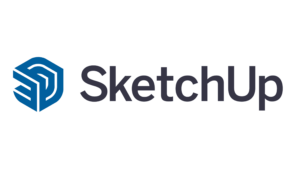
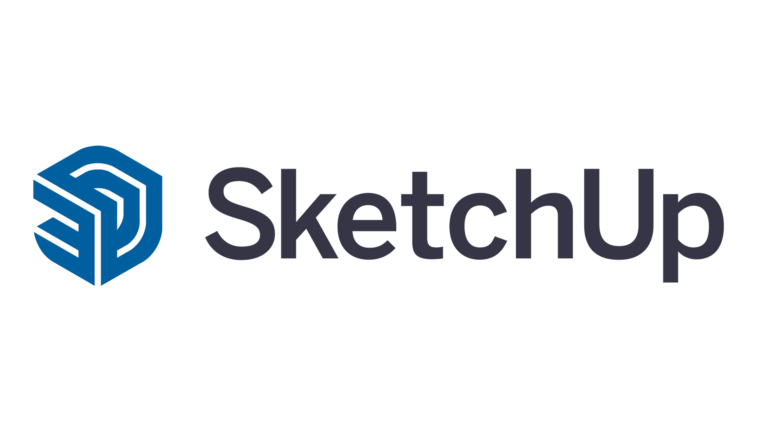
Datchup vous conseille et vous accompagne dans le choix de l’outil le plus adapté au meilleur tarif, selon vos besoins.
Besoin d’un conseil ou d’un accompagnement ?
Contactez-nous
Besoin d’un conseil ou d’un accompagnement ? Contactez-nous








Revendeur d’abonnements logiciels de dessin 3D depuis 25 ans.
Besoin d’un conseil ?
+33 (0)4 89 61 21 40